トレードに必要なすべての機能が集約されたMT4/MT5でFX取引を
MT5はMT4の後継モデルであり、より高度なテクニカル分析ツールと多種多様な取引可能商品を備えています。一方、MT4はそのシンプルさ、確立された市場での地位、およびEA (自動売買ソフト) の人気により、依然として多くのお客様に非常に適しています。
また、経験豊富なトレーダーの皆様には、MT5の新しいプログラミング言語であるMQL5を利用することで、EAや取引ロボットの作成やカスタマイズが更に簡単になりました。
プラットフォーム
PC、Mac、タブレット、スマートフォン、VPS (仮想専用サーバー) など、様々なデバイスからお選びいただき、Titan FXでお取引が可能です。
世界で最も利用されているメタクォーツ社製の取引プラットフォーム、メタトレーダ (MT4/MT5) と、ウェブ版のTitanウェブトレーダーを、全てのお客様に無料ご利用頂けます。
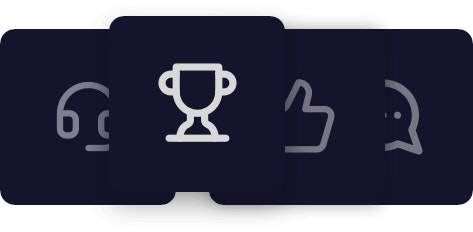
MT4/MT5上で、幅広いEA (自動売買ロボット) やカスタムインジケーターを使った取引をお楽しみ下さい。
iPhoneとiPadではiOSアプリを利用して外出先でもお取引することが可能です。Androidスマートフォンやタブレットをお持ちの方は、Androidアプリを利用してお取引することが可能です。デスクトップアプリはPCおよびMacの両方でご利用頂けます。

トレードに必要なすべての機能が集約されたMT4/MT5でFX取引を
MT5はMT4の後継モデルであり、より高度なテクニカル分析ツールと多種多様な取引可能商品を備えています。一方、MT4はそのシンプルさ、確立された市場での地位、およびEA (自動売買ソフト) の人気により、依然として多くのお客様に非常に適しています。
また、経験豊富なトレーダーの皆様には、MT5の新しいプログラミング言語であるMQL5を利用することで、EAや取引ロボットの作成やカスタマイズが更に簡単になりました。
Titan FX は、高頻度取引業者に限定されていた高度な取引インフラテクノロジーをすべてのお客様に提供します。最先端のテクノロジーで、市場での競争力を強化しましょう。


MetaTrader 4 | MetaTrader 5 | |
| 情報量 | 豊富 | 増加中 |
| インディケーター | 30 | 38 |
| 描画オブジェクト | 31 | 44 |
| 時間足 | 9 | 21 |
| 指標カレンダー | ||
| リアルタイム板情報 | ||
| プログラミング言語 | MQL 4 | MQL 5 |
| Titan FXで利用可能 | Zeroブレード口座及びZeroスタンダード口座 | Zeroブレード口座及びZeroスタンダード口座 |
| 無料ダウンロード | ||
| 無料デモアカウント | ||
| 可能デバイス | Windows | Windows |
| 詳細 | 詳細 | |
| MT4のリアル口座を開設 | MT5のリアル口座を開設 |
*弊社MT5ではリアルタイム板情報は未提供です
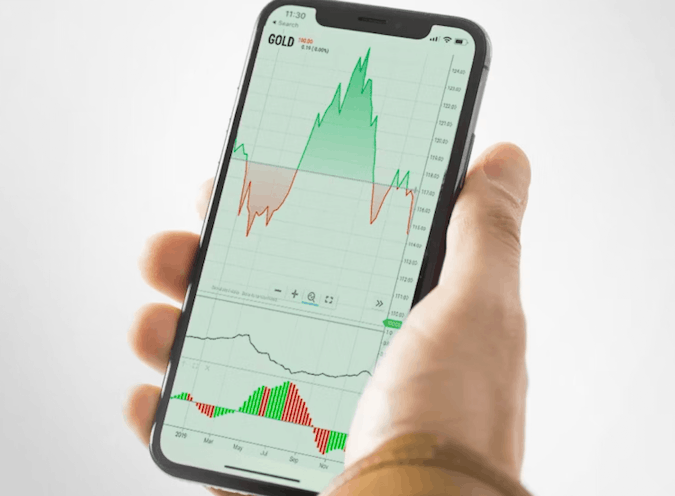
iPhone、iPad、Androidで利用可能なTitan FX MetaTraderアプリケーションでは、口座管理や取引の他にも、市場分析に30種類ものテクニカルインジケーターを使用したり、金融ニュースやメールを取得することが可能です。
リアル口座へログイン
デモ口座を開設
*ダウンロードしたMT4ファイル名に「exe」拡張子がついていない場合、手動で拡張子を追加してください。
リアル口座へログイン
デモ口座を開設
リアル口座へログイン
デモ口座を開設
リアル口座へログイン
デモ口座を開設
*ダウンロードしたMT4ファイル名に「exe」拡張子がついていない場合、手動で拡張子を追加してください。
リアル口座へログイン
デモ口座を開設
リアル口座へログイン
デモ口座を開設